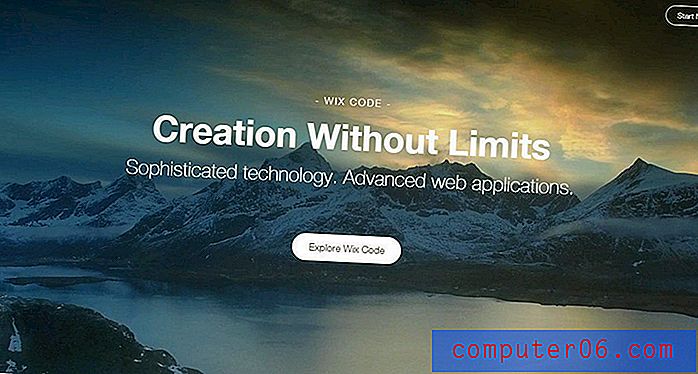Ta med et lag til toppen i Photoshop CS5
Lag i Photoshop CS5 er bemerkelsesverdig nyttige for mange forskjellige typer bilder, ettersom de lar deg skille og redigere forskjellige deler av et bilde uten å påvirke resten av bildet. Men lag stabler oppå hverandre, noe som vanligvis resulterer i at et lag gjemmer en del, eller alt, av et annet lag. Selv om du manuelt kan dra lag rundt på lagpanelet for å plassere dem på nytt, kan dette være kjedelig når du begynner å jobbe med mange lag. Heldigvis har Photoshop et nyttig alternativ som lar deg velge et lag og flytte det til toppen av bunken med et klikk på en knapp.
Sett et Photoshop-lag over resten av lagene dine i Photoshop CS5
Selv om denne opplæringen spesifikt vil fokusere på å gjøre det valgte laget til det øverste laget, vil du legge merke til at menyen gir deg flere alternativer, for eksempel Bring Forward (flytter det opp ett lag), Send Backward (flytter det ned ett lag), og Send til baksiden (flytter laget til bunnen). Hvert av disse alternativene har en tilhørende snarvei også, noe som kan gjøre prosessen enda enklere.
Snarveier for lagarrangement i Photoshop CS5:
- Bring to Front - Shift + Ctrl +]
- Bring Forward - Ctrl +]
- Send bakover - Ctrl + [
- Send to Back - Shift + Ctrl + [
Disse snarveiene kan være litt vanskelige å huske, men spesielt hvis du ikke bruker dem veldig ofte, så du kan følge trinnene nedenfor for å flytte et lag til toppen med menyen.
Trinn 1: Åpne bildet ditt i Photoshop CS5.
Trinn 2: Velg laget du vil flytte til toppen i lag- panelet. Hvis lagpanelet ikke er synlig, trykker du på F7- tasten på tastaturet.

Trinn 2: Klikk på Lag øverst i vinduet.
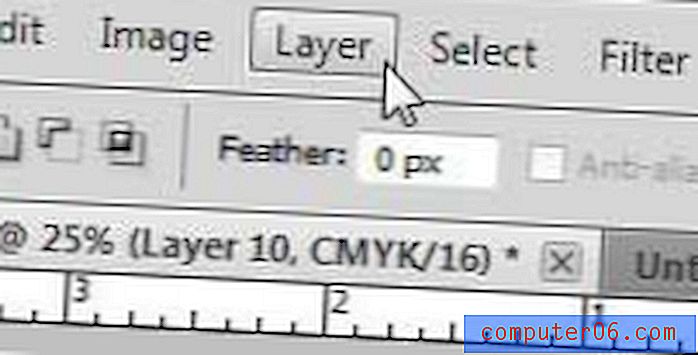
Trinn 3: Klikk på Arranger, og klikk deretter Bring to Front .
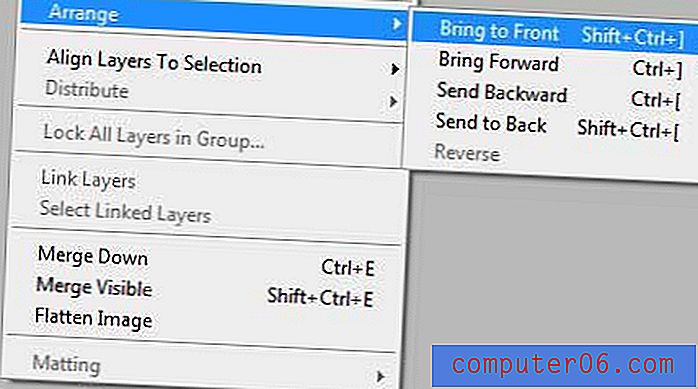
Vil du installere Photoshop på en annen datamaskin, men vil ikke bruke pengene på en annen kopi av Photoshop? Et Photoshop CS6-abonnement kan være en rimeligere utgift for mange brukere, eller Photoshop Elements kan gi deg et dyrere, men mindre kapabelt, bilderedigeringsprogram enn fullversjonen av Photoshop.
Har du gjort en justering til et lag i Photoshop CS5, og ønsker å kopiere disse justeringene til et annet lag? Lær hvordan du kopierer en lagstil til et annet lag i Photoshop CS5.